Како повезати таблет са лаптопом
Често постоји потреба за преносом датотека са таблета на лаптоп или рачунар како би се ослободила меморија првог. Како се ово може урадити? Погледајмо опције упаривања у овом чланку.

Садржај чланка
Како пренети фотографије са таблета на лаптоп
Повезивање таблета са лаптопом ради преноса фотографија је изузетно једноставно. Да бисте то урадили, потребно је да користите УСБ кабл. Процес преноса је једноставан и брз.
Постоје ситуације када кабл није при руци. У овом случају немојте бити узнемирени, јер постоје и друге опције за пренос датотека. Повезивање је могуће путем бежичних технологија. Хајде да детаљније погледамо како да применимо сваки од наведених метода повезивања како не бисте имали проблема са преносом информација између уређаја.

Најједноставнија веза
Да бисте упарили два уређаја, једноставно ћете морати да повежете одговарајући кабл на УСБ конектор. Као резултат ваших радњи, на екрану ће се појавити порука која показује да је уређај који вам је потребан откривен, а од вас ће се такође тражити да инсталирате драјвер за њега. Кликните на „Откажи“ јер морате да извршите све радње на таблету.

На таблету морате да омогућите пренос преко УСБ везе. Нема више подешавања. Можете започети пренос потребних података.Када прекидате везу, изаберите Сафе Схутдовн на траци вашег лаптопа.
Ова опција повезивања је веома једноставна и брза, али њена непријатност је што ћете морати да тражите УСБ кабл сваки пут да бисте успоставили везу. Постоје брже и једноставније опције, хајде да их такође размотримо.
Савремене технологије
Овај начин повезивања је нешто компликованији од првог. Да бисте упарили, мораћете да преузмете ВиФи Трансфер. Требаће вам било који ФТП за ваш лаптоп.
 Покрените инсталирану апликацију на свом гаџету са којег желите да пренесете датотеке.
Покрените инсталирану апликацију на свом гаџету са којег желите да пренесете датотеке.- Пред вама ће се отворити прозор са информацијама које ће вам убудуће бити потребне за унос на лаптоп. Требало би да покренете Тотал Цоммандер на њему.
- Након тога, у траци менија изаберите „Мрежа“ - „Повежи се на ФТП сервер“. Изаберите опцију за повезивање новог уређаја.
- Можете сами смислити назив мреже, али у линији „Сервер [порт]“ унесите ФТП адресу дату у гаџет.
- Након што кликнете на дугме „ОК“, појавиће се прозор у којем наведете „Корисничко име“, ово је вредност која вам је такође претходно назначена у гаџет. Имајте на уму да не морате да уносите лозинку.
Ускоро ће уређаји бити упарени, а ви ћете са свог лаптопа имати приступ свим датотекама које се налазе на геџету који је повезан са њим. Као што видите, процес повезивања је релативно једноставан. Ако вас то плаши, запамтите да ћете то морати да урадите само једном. Следећи пут ће се веза аутоматски успоставити.
Доказана бежична веза
Овај начин преноса података је временски тестиран и прилично згодан. Неопходно је да је Блуетоотх активиран на оба уређаја која планирате да упарите. Даље, ваше акције ће бити изузетно једноставне:
- Потражите одговарајуће уређаје.Идите на подешавања и активирајте модул. Означите поље тако да други уређаји могу да пронађу ваш таблет. Пронађите уређај који вам је потребан и изаберите га.
- Уношење кода. Да бисте исправно повезали уређаје, мораћете да унесете код за упаривање. Након тога, биће вам отворен канал за пренос података.
Референца. Имајте на уму да за различите верзије Андроид-а процес повезивања може варирати, али то није критично, јер је, генерално, алгоритам исти и интуитиван.
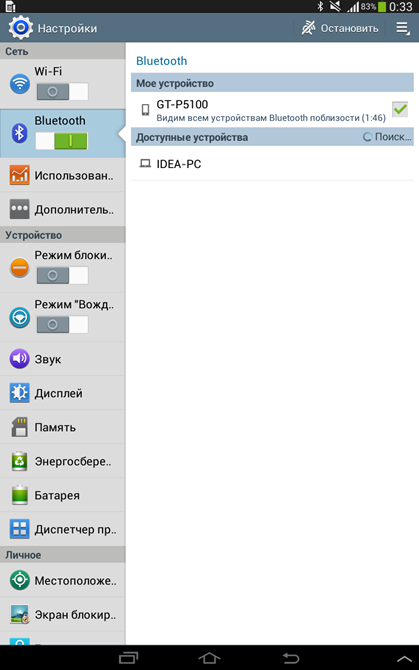
Одабиром једног од представљених метода спајања, можете брзо и лако да преносите датотеке са таблета на лаптоп и обрнуто. То могу бити фотографије, видео снимци, текстуални документи и још много тога. Свака од метода је прилично једноставна и не би требало да имате потешкоћа са повезивањем. Повезивање путем бежичне технологије може уплашити неке људе, али када то једном урадите, схватићете њихову предност, јер више не морате да користите кабл за пренос података.





